![[やってみた] AWS License Managerでライセンス管理を試してみた #reinvent](https://devio2023-media.developers.io/wp-content/uploads/2018/11/eyecatch_reinvent-2018-city_1200x630.jpeg)
[やってみた] AWS License Managerでライセンス管理を試してみた #reinvent
こんにちは、吉井です。
いかがお過ごしでしょうか。
AWS re:Invent 2018に参加してきました。
時差ボケで体調が戻っていません。
新しいサービス AWS License Manager がリリースされました。
早速試してみます。
公式アナウンス
サービス概要
AWS License Manager を使うとソフトウェアベンダーのランセンスを管理することが可能になります。
管理者は企業独自のルールを作成してEC2インスタンス起動時にこのルールを適用させて、ライセンス違反を制限することが可能です。
ルール適用
ルールは以下のタイミングで適用されます。
- ゴールデンAMIからEC2インスタンス起動
- Amazon EC2 launch templatesから起動
- AWS CloudFormationからEC2インスタンス起動
- AWS Service Catalog から起動
やってみた
ログイン
マネジメントコンソールから License Manager を開きます。
ルール作成(vCPU)
vCPUベースでルールを作ります。
左側メニューから License configurations をクリックします。
今回は以下のように入力しました。
4vCPUまでライセンスを購入している想定です。

ゴールデンAMIの紐付け
License configurationsの画面に戻り、作成したルールをクリックします。
Associate AMI ボタンをクリックします。
自身が所有しているAMI一覧が表示されるので、管理対象ライセンスが含まれているゴールデンAMIにチェックを入れ 、
Associate ボタンをクリックします。
ルール画面に戻って Associate AMI タブをクリックするとチェックしたAMIが表示されていることを確認します。
EC2起動 1台目
ゴールデンAMIからEC2インスタンスを起動します。
まずは t2.medium (2vCPU) で起動します。
起動後、ルールのサマリーを見ると2vCPU分のライセンスがカウントされています。

EC2起動 2台目
同じゴールデンAMIでEC2インスタンスを起動します。
今回は t2.xlarge (4vCPU) で起動してみます。
ルールは 4vCPU まで、すでに2vCPU起動済みなので
今から起動するEC2はライセンス違反で起動出来ないはすです。
EC2を起動しようとするとエラーが出来ました。
狙い通り!!!

所感
大規模なエンタープライズシステムではライセンス管理が複雑になりがちです。
License Managerはライセンス管理にかかる手間を軽減してくれます。
License Managerだけで全てが管理出来るようになりませんが、
AWS Systems Managerと組み合わせていくことで良いソリューションになると感じます。

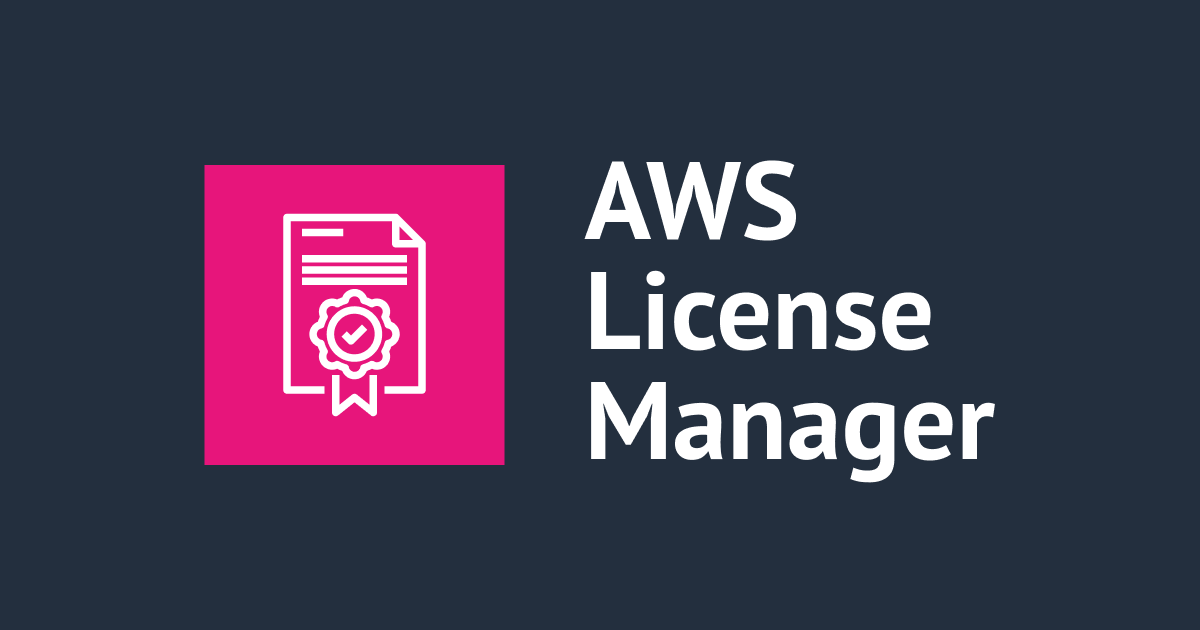

![[2024年12月版] 新しいRemote Desktop Service SALを使ってVisual Studio AMIを試してみた](https://images.ctfassets.net/ct0aopd36mqt/wp-thumbnail-00eddef75cb5ee39286e0aa370a96e4f/040bbf127b84da0ee2c483485da1dd29/microsoft-eyecatch.jpg)
